
mindows工具箱

- 文件大小:7.0MB
- 界面语言:简体中文
- 文件类型:Android
- 授权方式:5G系统之家
- 软件类型:装机软件
- 发布时间:2024-11-21
- 运行环境:5G系统之家
- 下载次数:502
- 软件等级:
- 安全检测: 360安全卫士 360杀毒 电脑管家
系统简介
在Windows系统中,关闭系统自带的共享代理(ICS,Internet Connection Sharing)可以通过以下步骤完成:
1. 打开网络和共享中心: 点击“开始”按钮,然后点击“控制面板”。 在控制面板中,点击“网络和Internet”。 点击“网络和共享中心”。
2. 更改适配器设置: 在网络和共享中心,点击左侧的“更改适配器设置”。
3. 找到并右键点击共享的连接: 在网络连接列表中,找到你想要停止共享的连接,通常是你的宽带或无线网络连接。 右键点击该连接,然后选择“属性”。
4. 取消共享: 在连接的属性窗口中,点击“共享”选项卡。 取消勾选“允许其他网络用户通过此计算机的Internet连接来连接”复选框。 如果之前设置了其他共享选项,请确保也取消这些选项。
5. 确认更改: 点击“确定”或“应用”按钮,保存更改。
6. 重启网络(可选): 有时,重启网络连接或计算机可以帮助确保更改生效。
通过以上步骤,你可以关闭Windows系统的共享代理功能。如果你有任何疑问或需要进一步的帮助,请随时联系我。
如何关闭Windows系统自带共享代理?
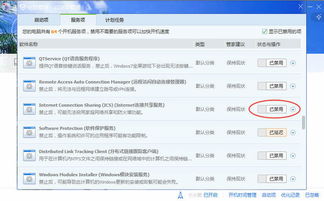
在Windows操作系统中,自带了一个名为“Internet Connection Sharing(ICS)”的共享代理服务,它允许一台计算机通过另一台计算机共享网络连接。然而,在某些情况下,这个服务可能会引起网络连接问题。本文将详细介绍如何关闭Windows系统自带共享代理,以解决相关问题。
一、了解Windows系统自带共享代理
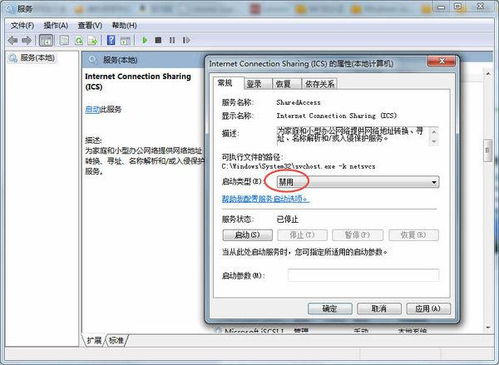
Windows系统自带共享代理服务,即ICS服务,允许一台计算机通过另一台计算机共享网络连接。当您需要将一台计算机的网络连接共享给其他设备时,这个服务非常有用。然而,在某些网络环境中,如校园网、企业内部网络等,可能会因为安全或网络管理的原因,禁止使用ICS服务。
二、关闭Windows系统自带共享代理的方法

以下是在Windows系统中关闭自带共享代理的两种方法:
2.1 通过服务管理器关闭ICS服务
1. 按下“Win R”键,输入“services.msc”并按回车键打开服务管理器。
2. 在服务列表中找到“Internet Connection Sharing (ICS)”服务。
3. 右键点击“Internet Connection Sharing (ICS)”服务,选择“属性”。
4. 在“常规”选项卡中,将“启动类型”设置为“禁用”。
5. 点击“停止”按钮,关闭该服务。
6. 点击“确定”保存设置。
2.2 通过网络和共享中心关闭共享设置
1. 右键点击桌面右下角的网络图标,选择“打开网络和共享中心”。
2. 在网络和共享中心中,点击左侧的“更改适配器设置”。
3. 右键点击要关闭共享的无线网络连接,选择“属性”。
4. 在“共享”选项卡中,取消勾选“允许其他网络用户通过此计算机的Internet连接来连接”。
5. 点击“确定”保存设置。
三、注意事项
1. 在关闭共享代理服务之前,请确保您已经了解关闭该服务可能带来的影响。
2. 如果您在关闭共享代理服务后遇到网络连接问题,可以尝试重新启动计算机或重新启用该服务。
3. 在某些网络环境中,关闭共享代理服务可能需要管理员权限。
通过以上方法,您可以轻松关闭Windows系统自带共享代理,以解决因共享代理服务引起的网络连接问题。在操作过程中,请确保遵循相关注意事项,以免影响您的网络使用。
常见问题
- 2024-11-24 金铲铲之战单机版无限金币单机
- 2024-11-24 B仔浏览器32位版本下载
- 2024-11-24 钱包
- 2024-11-24 小说排行榜
装机软件下载排行







